küsimus
Probleem: kuidas parandada "Oih! Meil ei õnnestunud Windows 10-s fotode redigeerimisel seda viga salvestada?
Mul on arvutis palju fotosid, mis seisavad seal pikka aega. Täiendasin hiljuti oma arvuti operatsioonisüsteemile Windows 10 ja märkasin, et rakendus Windows Photos ei saa osa .png-vormingus failidest redigeerida. Kõik need failid on minu omad, kuid kui proovin neid redigeerida või salvestada muudetud faile, kuvatakse hüpikaken "Oih! Me ei suutnud seda päästa." Kas selle vea põhjustas Windows 10 installimine?
Lahendatud Vastus
Vigade valik Windows 10 operatsioonisüsteemis on kahjuks üsna suur, kuigi paljud vead on pärast väljalaskmist parandatud.
[1] Levinumad vead on seotud Windows 10 värskenduste installimise, WiFi-ühenduse probleemide, heliprobleemide, hiire ja puuteplaadi probleemide, puuduvate valikute, puuduvate ikoonide jms. Üks tüütumaid vigu, mis on kasutajaid mõnda aega häirinud, on Oops! Me ei saanud salvestada seda probleemi, mis takistab kasutajatel oma fotosid redigeerimast.[2]Windowsi kasutajad võtavad arvesse kõiki vigu ja otsustavad sageli mitte minna üle Windows 10-le varasematelt versioonidelt. Siiski soovitame tungivalt installida Windows 10 ja seda regulaarselt värskendada, kuna see töötab süsteem vastab kõrgeimatele turbenõuetele, pakub mitmesuguseid uuenduslikke funktsioone/rakendusi ja täiustused.
Microsoft lõpetab Windows 7 toetamise 14. jaanuaril 2020.[3] Võib arvata, et sama saatus tabab Windows 8 ja 8.1 versioone, seega oleks Windows 10 versioonile üleminek õige samm edasi.
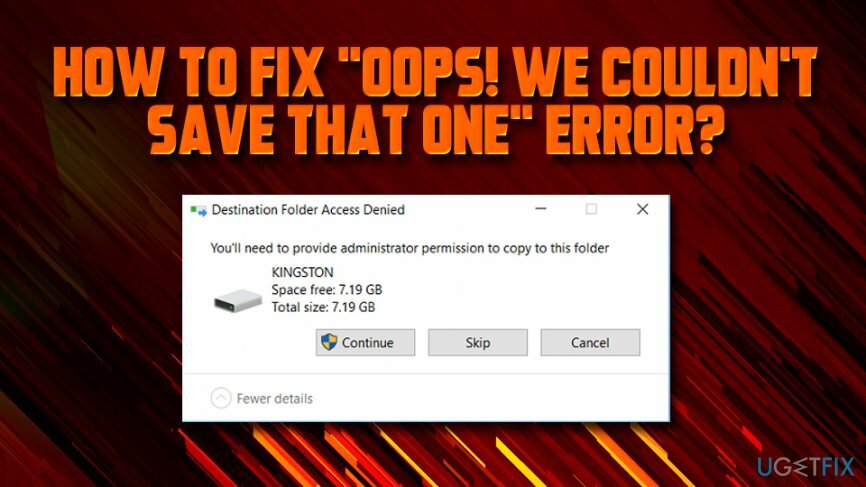
Vaatamata positiivsetele Windows 10 funktsioonidele ilmuvad vead nagu „Oih! Me ei suutnud seda päästa” suurendab inimeste viha ja pettumust. Siiski pole põhjust paanitseda, kui puutute kokku selle veaga fotode salvestamisel või redigeerimisel Windows Photo rakendusega.
Tavaliselt: "Oih! Me ei saanud seda salvestada” tõrge ilmneb siis, kui arvuti omanik klõpsab Win-klahvil, valib Photos, valib mis tahes foto ja klõpsab Redigeeri. Nendele sammudele järgneb tõrge Oih… või „Ei saa redigeerida. Meil on probleeme selle faili redigeerimiseks avamisega.
Probleemi parandamiseks saate teha mitut asja. Me ei saanud seda ühte viga salvestada ja pakume allpool kõige levinumaid lahendusi, seega kontrollige seda kindlasti.
Parandage 1. Muutke kasutajakonto juhtimisseadeid
Kahjustatud süsteemi parandamiseks peate ostma selle litsentsitud versiooni Reimage Reimage.
Alustuseks proovige parandada „Oih! Me ei saanud seda tõrke salvestada, muutes meediumikausta turvalisust, kuhu on salvestatud muutmatud fotod. Palun tehke järgmised sammud.
- Paremklõpsake kaustal, kus fotod asuvad, ja valige Omadused
- Minema Turvalisus sakk
- Valige konto ja klõpsake nuppu Muuda
- Under load. vali Täielik kontroll ja klõpsake Okei
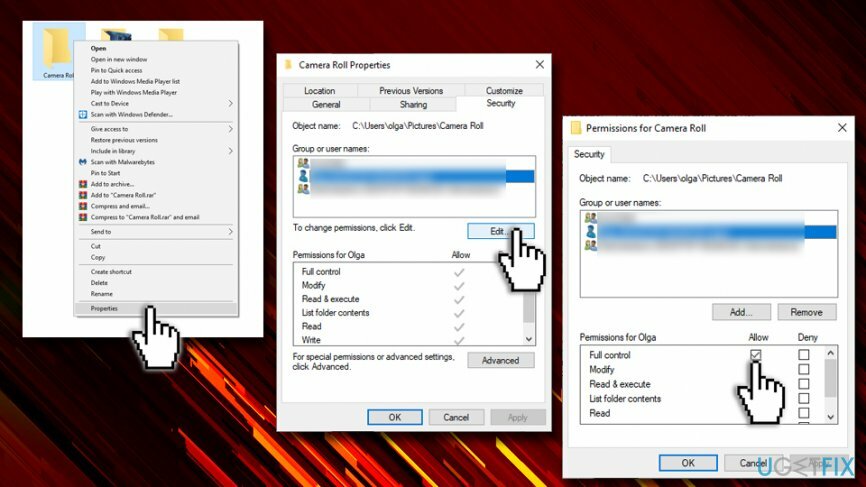
Parandage 2. Käivitage SFC ja DISM käsud
Kahjustatud süsteemi parandamiseks peate ostma selle litsentsitud versiooni Reimage Reimage.
Neid käske saab täita käsuviiba kaudu. Microsofti sõnul võivad need käsud ära tunda valed manifestid, kapid või registriandmed ja asendada need õigetega. Kuna kahjustatud/rikutud süsteemifailid ja registrid võivad vallandada „Oops! Me ei saanud seda ühte” viga salvestada, tasub proovida neid käske:
- Klõpsake Ctrl + Shift + Esc tegumihalduri avamiseks
- Klõpsake Fail ja valige Käivitage uus ülesanne
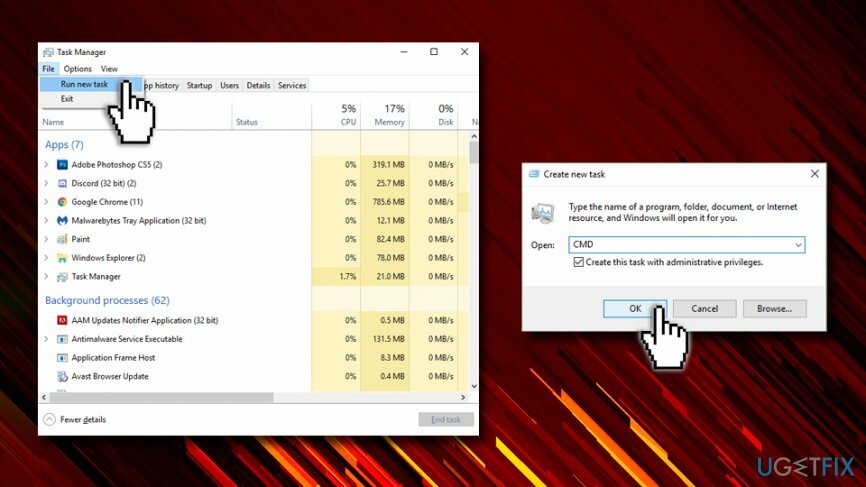
- Mark Looge see ülesanne administraatoriõigustega
- Tüüp CMD otsingukasti ja tippige käsuviiba aknasse järgmised käsud. Vajutage Sisenema pärast igat neist:
dism /online /cleanup-image /restorehealth
sfc /scannow
powershell
Get-AppXPackage -AllUsers |Kuhu-Objekt {$_.InstallLocation -nagu “*SystemApps*”} | Foreach {Add-AppxPackage -DisableDevelopmentMode -Registreeri “$($_.InstallLocation)\\AppXManifest.xml”} - Nüüd sulgege käsuviip ja taaskäivitage arvuti
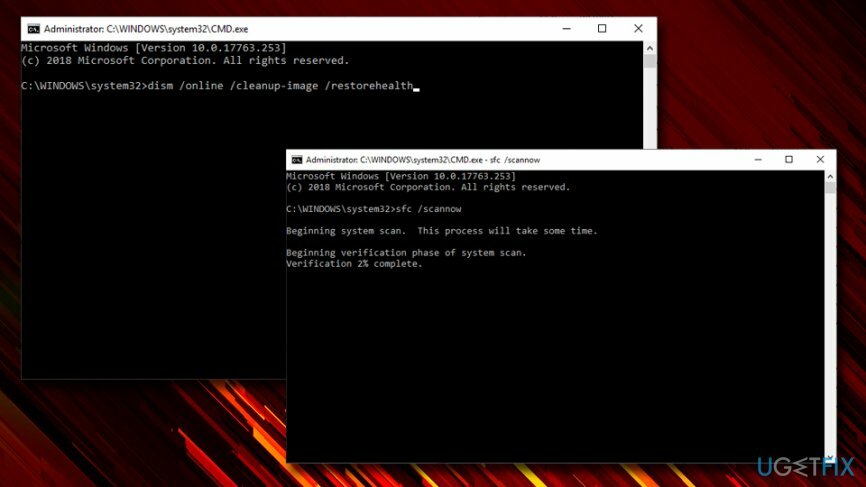
Parandage 3. Desinstallige rakendus Windows Photo
Kahjustatud süsteemi parandamiseks peate ostma selle litsentsitud versiooni Reimage Reimage.
- Avage otsing ja tippige PowerShell otsingukastis
- Paremklõpsake sellel ja valige Käivitage administraatorina
- Tüüp get-appxpackage *Microsoft. Windows. Fotod* | eemalda-appxpackage käsk ja vajuta Sisenema rakenduse Photo desinstallimiseks
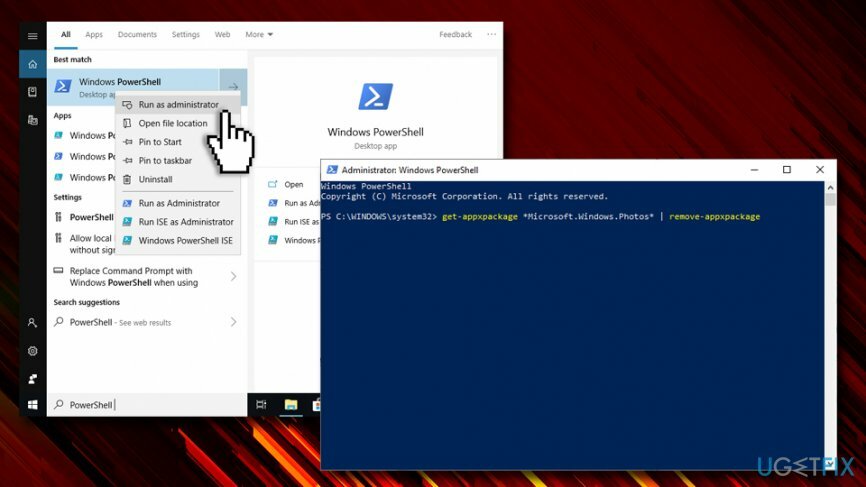
- Pärast seda navigeerige saidile Windowsi pood ja installige rakendus Photos nullist
- Taaskäivitage arvuti ja kontrollige, kas ekraanil kuvatakse "Vabandust! Me ei saanud seda salvestada” viga on kadunud
Lõpuks, veendumaks, et teie arvuti on täielikult optimeeritud, käivitage skannimine rakendusega ReimageMaci pesumasin X9.
Parandage oma vead automaatselt
ugetfix.com meeskond püüab anda endast parima, et aidata kasutajatel leida parimad lahendused oma vigade kõrvaldamiseks. Kui te ei soovi käsitsi parandada, kasutage automaatset tarkvara. Kõik soovitatud tooted on meie spetsialistide poolt testitud ja heaks kiidetud. Tööriistad, mida saate oma vea parandamiseks kasutada, on loetletud allpool.
Pakkumine
tee seda kohe!
Laadige alla FixÕnn
Garantii
tee seda kohe!
Laadige alla FixÕnn
Garantii
Kui teil ei õnnestunud Reimage'i abil viga parandada, pöörduge abi saamiseks meie tugimeeskonna poole. Palun andke meile teada kõik üksikasjad, mida peaksime teie arvates teie probleemi kohta teadma.
See patenteeritud parandusprotsess kasutab 25 miljonist komponendist koosnevat andmebaasi, mis võib asendada kasutaja arvutis kõik kahjustatud või puuduvad failid.
Kahjustatud süsteemi parandamiseks peate ostma selle litsentsitud versiooni Reimage pahavara eemaldamise tööriist.

Täiesti anonüümseks jäämiseks ning Interneti-teenuse pakkuja ja valitsus luuramise eest teie peal, peaksite tööle võtma Privaatne Interneti-juurdepääs VPN. See võimaldab teil luua Interneti-ühenduse, olles samal ajal täiesti anonüümne, krüpteerides kogu teabe, takistades jälgijaid, reklaame ja pahatahtlikku sisu. Kõige tähtsam on see, et te lõpetate ebaseadusliku jälitustegevuse, mida NSA ja teised valitsusasutused teie selja taga teevad.
Arvuti kasutamise ajal võivad igal ajal juhtuda ettenägematud asjaolud: see võib elektrikatkestuse tõttu välja lülituda, a Võib ilmneda sinine surmaekraan (BSoD) või juhuslikud Windowsi värskendused võivad masinas ilmuda, kui mõneks ajaks ära läksite. minutit. Selle tulemusena võivad teie koolitööd, olulised dokumendid ja muud andmed kaotsi minna. To taastuda kaotatud faile, saate kasutada Data Recovery Pro – see otsib kõvakettal veel saadaval olevate failide koopiate hulgast ja toob need kiiresti alla.